Как отформатировать флешку
В этом уроке я покажу, как отформатировать флешку. Мы научимся форматировать стандартными средствами Windows и специальной бесплатной программой.
Что такое форматирование
Форматирование – это процесс, при котором область хранения данных подвергается разметке. Называется эта область файловая система, и представляет собой таблицу.
Каждый квадрат такой таблицы называется кластер. И когда на флешку копируется какой-нибудь файл, кластеры поочередно заполняются данными, пока файл не будет полностью перемещен.
Если на устройство часто перезаписывать информацию, кластеры начинают заполняться неравномерно, так как какие-то из них содержат остатки предыдущих файлов. И новые записанные файлы могут занимать кластеры в разных концах «таблицы», что замедляет работу флешки.
Форматирование сбрасывает все параметры и повторно проводит разметку. Это положительно сказывается на скорости работы устройства, потому как файловая система обнуляется. То есть «таблица» очищается.
То есть «таблица» очищается.
Зачем это нужно
- Чтобы быстро уничтожить всю записанную информацию
- Чтобы «убить» все вирусы и следы их деятельности
- Для устранения ошибок, которые возникают при открытии и записи файлов
- Для ускорения работы устройства
- При создании загрузочной флешки
Форматирование стирает все данные, которые были записаны на флешку! Поэтому перед тем, как его запускать, обязательно перенесите все важные файлы в другое место (например, на жесткий диск).
Как быстро отформатировать флешку
Сделать это можно стандартными средствами системы. Они есть в любой версии Windows (XP, 7, 8, 10).
1. Вставляем флешку в свой компьютер.
Скорее всего, через секунду-другую откроется окно автозапуска. Закрываем его.
2. Открываем Пуск — Компьютер или «Этот компьютер…» (можно напечатать прямо в меню Пуск).
3. Щелкаем правой кнопкой мышки по иконке флешки и выбираем пункт «Форматировать…».
4. Выбираем параметры или оставляем всё как есть.
Файловая система. Предлагается выбрать одну из трех. По умолчанию обычно указана Fat32. Она хороша, если на устройство будут записываться маленькие файлы, так как она с ними быстрее взаимодействует. Но если нужно записать файл более 4 Гб, то возникнуть проблемы — Fat32 не поддерживает работу с такими большими файлами.
Другое дело NTFS. Это система способна работать и с очень большими файлами, даже более 1ТБ. Но с маленькими она работает немного медленнее, чем Fat32.
Есть еще exFAT. Это модернизированная Fat 32, которая может работать с файлами более 4 ГБ. Однако на данный момент она поддерживается только в системе Windows 7 и выше, а другие устройства (например, телевизоры) и компьютеры на прежних версиях Windows не могут с ней работать.
Существуют и более совершенные файловые системы, например, ext4, но Windows пока не умеет поддерживать ничего лучше, чем NTFS и exFAT.
Итак, если на флешку вы планируете записывать файлы небольших размеров, то можно оставить файловую систему по умолчанию (Fat32), а если нужно будет копировать на нее отдельные файлы больше 4 ГБ (например, фильм), то выбирайте NTFS.
Размер кластера. Минимальный размер данных. Лучше в этом поле ничего не менять.
Метка тома. Название устройства, которое будет показываться при загрузке. Например, я хочу, чтобы флешка отображалась как «Neumeka». Значит, стираю из этого поля то, что предлагается и печатаю нужное мне название. В итоге она будет показываться вот так:
Способы форматирования. Изначально в этом пункте установлена галочка на «Быстрое (очистка оглавления)». При таком способе перезапишется файловая система, чего обычно вполне достаточно.
Если галочку убрать, то будет сделано полное форматирование, а это значит, сначала компьютер проверит физическую поверхность флешки и если найдет повреждения, то исправит их. На деле они просто замаскируются и туда потом нельзя будет записать информацию. И только после всего этого запишется файловая система.
5. Нажимаем «Начать».
Система предупредит нас, что уничтожит всю информацию с устройства. Соглашаемся и ждем окончания процесса.
Когда он закончится, мы увидим следующее окно. Нажимаем «ОК» и закрываем окно форматирования.
Всё! Устройство готово к работе.
Если не получилось
Несмотря на то, что флешка надежнее CD и DVD диска, тем не менее, ее также постигают проблемы. Например, она может просто не отображаться в «Компьютере».
Бывает это по нескольким причинам:
- Повреждена файловая система
- Устройство не было отформатировано производителем
- Буква флешки совпадает с буквой уже используемого Windows диска
Для устранения этих причин заходим в Пуск — Панель управления.
В Windows 10 для ее запуска щелкните по Пуск и прямо в открытом меню напечатайте Панель управления.
Переходим в «Система и безопасность» и/или «Администрирование».
Открываем «Управление компьютером».
Жмем на «Управление дисками» с левой стороны.
Окно приобретает следующий вид.
Щелкаем правой кнопкой мышки по флешке и выбираем пункт «Форматировать.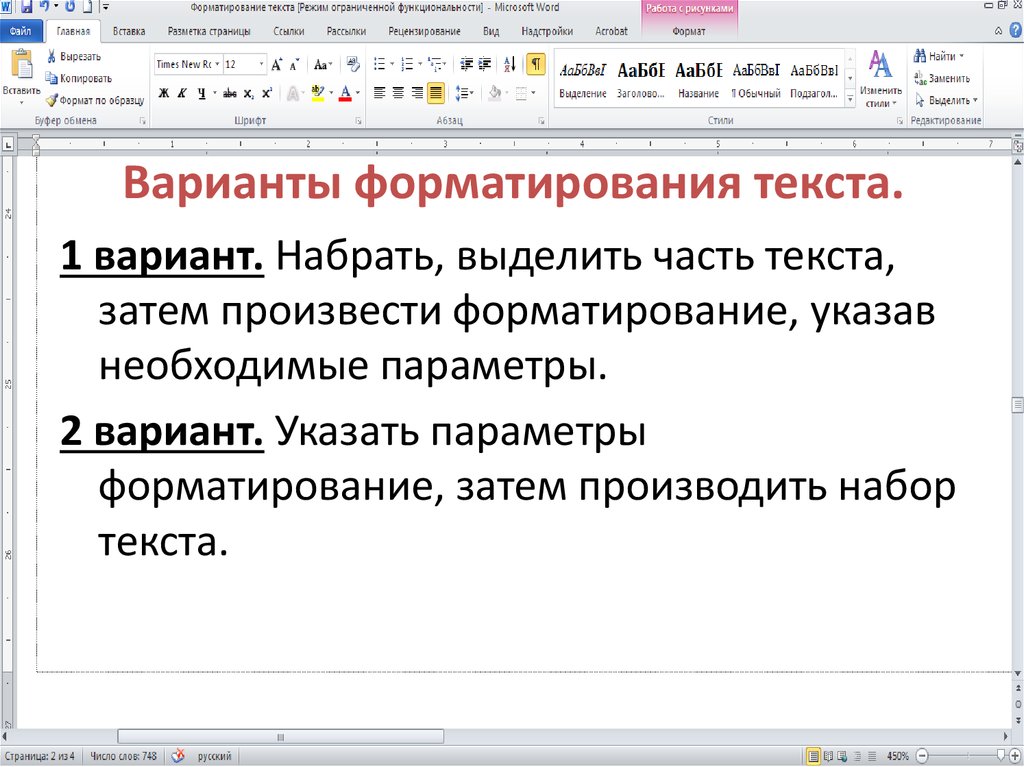 ..».
..».
Форматирование с помощью командной строки
Еще один способ форматирования. Но для того, чтобы им воспользоваться, нужно точно знать букву флешки. Иначе можно случайно удалить данные с другого, нужного диска.
1. Нажимаем комбинацию клавиш клавиатуры Win + R.
2. В окне «Выполнить» вводим cmd и жмем кнопку OK.
3. В появившемся окне вводим format G: /FS:NTFS /Q /V:flashka
- format – это команда на запуск форматирования
- G – буква диска, под которой ваш компьютер определяет флешку (не перепутайте!)
- /FS:NTFS – файловая система, в которой нужно отформатировать устройство. Если хотите fat32, тогда вводите FS:FAT32
- /Q – быстрое форматирование. Если нужно полное, что просто не используйте эту команду
- /V:flashka – метка тома (такое название будет высвечиваться при загрузке в «Компьютере»).
4. Далее система просит вставить нужный носитель, если он еще не подключен. Нажимаем «Enter».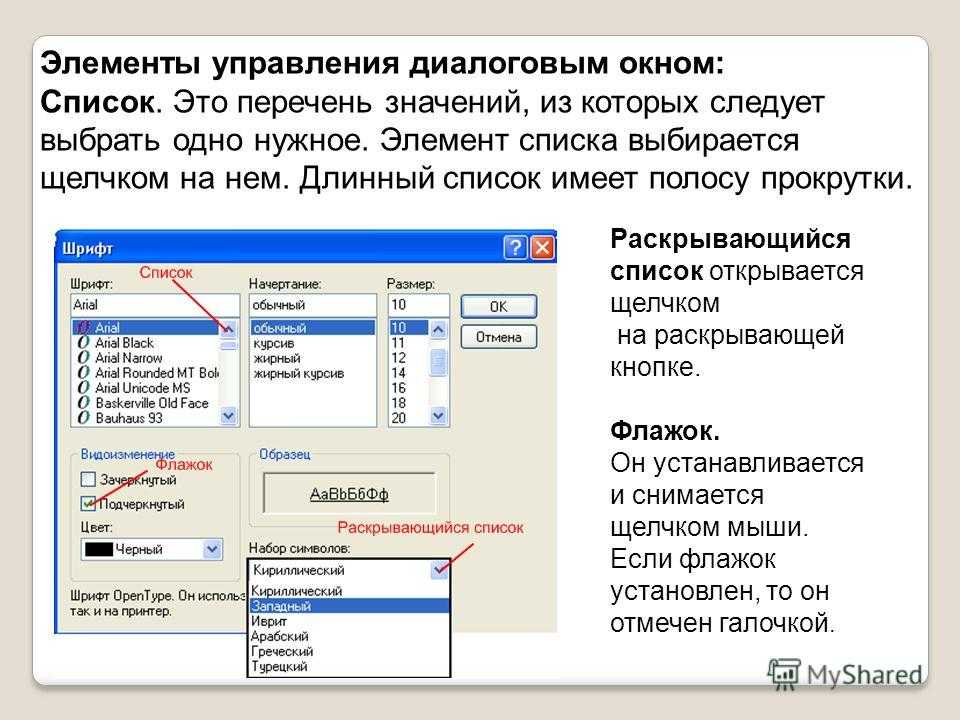
Когда все будет готово, появится похожая надпись.
Низкоуровневое форматирование или «лечение флешки»
Использовать данный способ следует только в том случае, если все вышеперечисленное не помогло.
Скачиваем и устанавливаем программу HDD LLF Low Level Format Tool с официального сайта. В процессе установки выбираем «Continue for free».
Открываем программу, выбираем свою флешку и нажимаем Continue.
Появится окно с информацией об устройстве. Переходим во вкладку LOW-LEVEL FORMAT.
Нажимаем на кнопку FORMAT THIS DEVICE.
Появляется предупреждение, что все данные, записанные на носитель, сотрутся. Нажимаем «Да».
И ждем окончания процесса: когда окошко станет примерно таким и будет написано 100% complete.
Закрываем его и делаем обычное форматирование, иначе флешка не будет открываться. Для этого следуем первой инструкции из этой статьи (Пуск – Компьютер – правой кнопкой по иконке флешки – Форматировать…).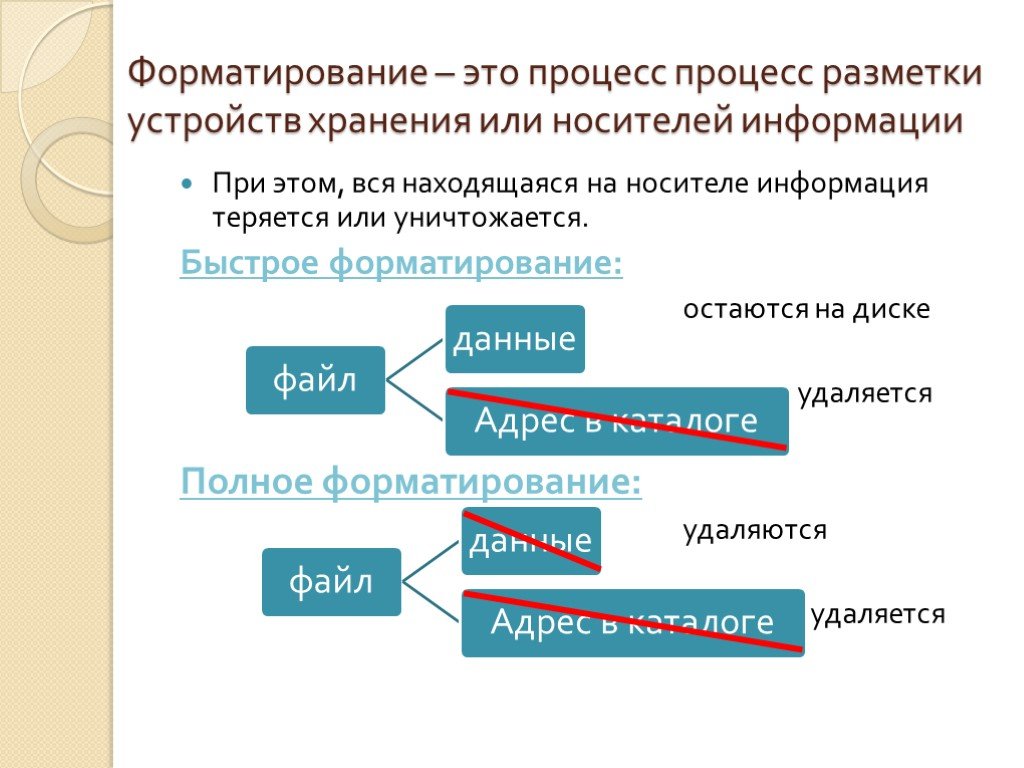
Автор: Илья Кривошеев
Инструкция: как отформатировать ноутбук — Space Police
Выясняем, зачем форматировать ноутбук и как это можно сделать.
Что такое форматирование и зачем его нужно делать?
Под форматированием подразумевается полная очистка компьютера. Эта процедура необходима в том случае, если ваш ноутбук оказался заражен неудаляемым вирусом или начал работать слишком медленно. В 100 случаев из 100 переустановка системы или хотя бы полная очистка жесткого диска дают заметные результаты. Возрастает скорость работы, пропадают многие ошибки. Да и в целом система ощущается «свежее». На мой скромный взгляд, переустановку следует выполнять хотя бы раз в полгода, чтобы держать компьютер в тонусе. Главное при этом — сохранять данные в облаке или на внешних носителях.
Итак, если вы это читаете, то наверняка недовольны работой своего ноутбука. А значит, будем полностью зачищать HDD.
Используем встроенную функцию восстановления системы
Для очистки диска системными средствами делаем следующее:
- Кликаем по логотипу Windows в левом нижнем углу, чтобы попасть в меню «Пуск».

Это же меню можно открыть, нажав
- Потом переходим к настройкам.
В это же меню можно попасть, одновременно нажав Win + I
- Внизу окна (придется пролистать) найдется пункт «Обновление и безопасность». Заходим туда.
Вот нужный пункт настроек
- Потом ищем в боковой панели вкладку «Восстановление» и переходим в нее.
Заходим сюда
- В правой части окна ищем блок «Вернуть компьютер в исходное состояние». Под ним будет кнопка «Начать». Нажимаем на нее.
Эта кнопка отформатирует ваш ноутбук
- Система предложит два пути: сохранить существующие файлы или стереть. Мы их стираем, то есть выбираем второй пункт
Естественно, все важные файлы заблаговременно надо перенести в какое-нибудь облачное хранилище или на съемный USB-диск.
Удаляем все подчистую
Переустанавливаем Windows
Этот способ подойдет в том случае, если вам не удается загрузиться в операционную систему.
В ином случае целесообразнее использовать метод, описанный выше.
Если вы хотите переустановить Windows, то делаем следующее:
- Создаем загрузочную флешку с Windows и подключаем ее к компьютеру. Возможно, придется делать это на другом компьютере (если ваш не работает как надо).
- Включаем свой ноутбук.
- Во время загрузки нажимаем на кнопку F8 и удерживаем ее. Или другим способом вызываем меню загрузки.
- Перед нами появится список доступных устройств для загрузки. Выбираем флешку с Windows.
- Затем нажимаем на кнопку «Установить».
Выбираем этот пункт, даже если на диске уже есть ОС
- Нажимаем на строчку «У меня нет ключа продукта», если хотите установить бесплатную версию Windows.
Ключ не обязателен для установки домашней версии. Если хотите установить Pro, то придется обзавестись ключом
- Выбираем подходящую версию Windows.

Без разницы
- Ставим отметку напротив строчки «Я принимаю условия лицензии».
Тут тоже ничего интересного
- На следующем этапе выбираем пункт выборочной установки системы.
Выбираем второй пункт
- По отдельности выделяем каждый раздел и нажимаем на кнопку «Удалить», чтобы стереть его.
Эта процедура сразу сотрет все данные без возможности восстановить их каким-либо способом.
Стираем так все доступные разделы
- После этого выделяем курсором все оставшееся пространство. Оно так и называется «Незанятое пространство на диске 0».
- Станет доступна кнопка «Создать». Нажимаем на нее, если хотим поделить диск на части. Это может понадобиться, если вы хотите держать систему в одном разделе, а личные данные в другом. Ну или, например, вас в семье несколько человек, и вы хотите, чтобы у каждого был свой раздел на HDD.
Если нет желания делать свою разметку, то просто выделяем незанятое пространство и переходим к следующему шагу
- После этого нажимаем «Далее» и следуем дальнейшим инструкциям установщика.
 Ничего сложного в процессе установки не будет. Проблем возникнуть не должно.
Ничего сложного в процессе установки не будет. Проблем возникнуть не должно.
Post Views: 8 259
Формат Значение в телугу — Перевод
- Словарь
- Произношение
- Word Network
- Примеры
- TheSaurus
- Rhymes
- Тренда
Формат
204:
12042017204:
112042017.
Практика
Транспоратор
Существительное- ఆకారము
- పరిమాణము
Форма Формы и перегиб 9
0019
форматы (существительное во множественном числе)
форматирование (глагол прошедшего времени)
форматирование (глагол настоящего причастия)
форматы (глагол настоящего времени)
Определения и значение формата в английском языке
формат
существительное
формат данных, форматирование данных, форматирование
формат
глагол- разделить (диск) на отмеченные сектора, чтобы он мог хранить данные. Синонимы
инициализировать, инициализировать
Пример- «Пожалуйста, отформатируйте этот диск перед вводом данных!»
- определить расположение (данных) для хранения и отображения (в информатике).
- установить (печатную продукцию) в определенный формат. Синонимы
Организации
Пример- «Формат Эта буква, чтобы ее можно было распечатать»
Synasemons
Data Format, Formatting, Formatting
, 9004, 9004, 9004, 9004, 9004, 9004, 9004, 9004, 9004, 9004, 9004, 9004,
,
,
9004,
.
Посмотреть больше тезауруса »
Подробнее матчи для формата
Существительное
| Процесс образования | నిర్మాణం ప్రక్రియ |
| Формирование Water | |
| Формирование | |
| Формирование | |
| 0126 | నీరు ఏర్పాటు |
| format used | ఉపయోగించిన ఫార్మాట్ |
| formation mechanism | ఏర్పాటు విధానం |
| formation time | నిర్మాణం సమయం |
| format text | టెక్స్ట్ ఫార్మాట్ |
| formation occurred | నిర్మాణం జరిగింది |
| Формирование начинается | నిర్మాణం ప్రారంభం |
| , включая | రూపాలు ఉన్నాయి |
| formation flight | విమాన నిర్మాణం |
Advertisement
SHABDKOSH Apps
English Telugu Dictionary for Android
English Telugu Dictionary for iOS
Шабдкош Премиум
Работа без рекламы и многое другое
Узнать больше
Французские слова, используемые в английском языке
Использование французских слов во время разговора по-английски не ново.
30 наиболее часто используемых идиом
Понимание английских идиом может быть сложным. Но вот список часто используемых идиом, которые помогут вам понять их значение, а также использовать их в любое время и в любом месте. Подробнее »
Важные слова и фразы на маратхи (для начинающих)
Изучение нового языка может быть трудным. Но при постоянной практике и обучении это может быть легко. Чтобы начать говорить на языке, который вы пытаетесь выучить, нужно много мужества и поддержки. Выучите эти фразы и слова и используйте их в повседневной жизни… Подробнее »
Улучшение навыков письма
Писать так же важно, как читать и говорить. Письмо помогает создавать четкие и легко читаемые сообщения.
Читать больше статей »
См. также
Какое другое слово для формата ?
Предложения со словом формат
Слова, которые рифмуются со словом формат
Попробуйте наш английский переводчик телугу
О формате на телугу
См. значение формата в телугу, определение формата, перевод и значение формата в телугу. Найдите формат похожих слов, формат синонимов. Учиться и практиковать произношение формата. Найдите ответ, что означает формат на телугу.
Другие языки: значение формата на хинди
Теги для записи «формат»
Что такое значение формата на телугу, перевод формата на телугу, определение формата, произношение и примеры формата на телугу.
Наши приложения тоже хороши!
Словарь. Перевод. Запас слов.
Игры. Котировки. Форумы. Списки. И еще…
Попробуйте наши словари и тесты.
Мы предоставляем возможность сохранять слова в списках.
Основные списки слов
Пользовательские списки слов
Вы можете создавать свои собственные списки слов по темам.
Вход/Регистрация
Для управления списками необходима учетная запись участника.
Это функция Premium.
Подпишитесь сейчас
Уже являетесь пользователем Premium?
ЛогинСоциальный вход
Войти
Шабдкош Премиум
Работа без рекламы и многое другое
Узнать больше
Формат– определение и значение
- Определение
- Связать
- Список
- Обсудить
- См.
- Услышать
- и Любовь
Определения
из Словаря английского языка American Heritage®, 5-е издание.
- сущ. План организации и обустройства указанного производства.

- сущ. Материальная форма или макет публикации.
- сущ. Расположение данных для хранения или отображения.
- сущ. Метод достижения такого расположения.
- переходный глагол Планировать или упорядочивать в определенной форме.
- переходный глагол Разделить (диск) на отмеченные сектора для хранения данных.
- переходный глагол Определить расположение (данных) для хранения или отображения.
из словаря века.
- сущ. В печать , форма и размер книги, например, дуодецимо, октаво, кварто, фолио и т. д.
- сущ. В живопись, гравюра и т. д. отношение между длиной и шириной поверхности.
из версии GNU Collaborative International Dictionary of English.
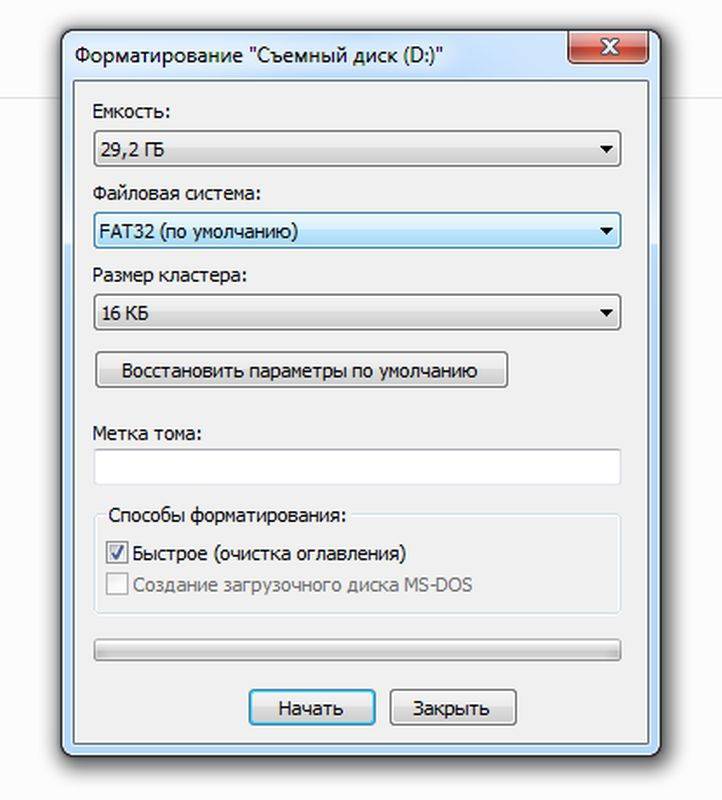
- сущ. (Печать) Форма и размер книги или другого печатного издания; следовательно, его внешняя форма.
- сущ. (Печать) расположение частей печатной страницы, таких как текст и графика.
- сущ. (Компьютеры) Схема организации информации на электронном носителе, например, количество и размер записей или размер, интервалы или разделительные символы для полей в записи. Компьютерный файл, например, может быть в формате фиксированной длины, в котором каждое поле или запись занимает одинаковое количество байтов, или в формате переменной длины, в котором длина полей или записей различается. Количество форматов не ограничено и может быть задано по желанию программистами или, в некоторых случаях, пользователями программ.
- сущ. Общая организация, форма или план чего-либо, например организованного социального, политического или развлекательного мероприятия.

- переходный глагол установить в определенный формат; — печатных материалов или данных, записанных на носителе данных.
- сущ. Макет документа.
- существительное отсюда Форма представления чего-либо.
- существительное вычисления Тип файла.
- глагол Для создания или редактирования макета документа.
- глагол Изменить документ, чтобы он помещался на другой тип страницы.
- глагол вычисление Подготовить носитель информации к первоначальному использованию, стирая в процессе все существующие данные.
из WordNet 3.0 Copyright 2006 Принстонского университета.
 Все права защищены.
Все права защищены.- сущ. общий вид публикации
- сущ. организация информации по заданным спецификациям (обычно для компьютерной обработки)
- глагол разделить (диск) на отмеченные сектора, чтобы на нем можно было хранить данные
- глагол установить (печатный материал) в определенный формат
- глагол определить расположение (данных) для хранения и отображения (в информатике)
Etymologies
из Словаря английского языка American Heritage®, 4-е издание
[французский, в конечном счете, от латинского fōrmātus , причастие прошедшего времени от fōrmāre , к форме, от fō36rma , ]0021
Через французский и немецкий языки, от New Latin liber fōrmātus («книжная форма»), от fōrmō («Я формирую, мода»).
Поддержка
Помогите поддержать Wordnik (и сделайте эту страницу свободной от рекламы), приняв формат слова.
Примеры
SetFormat Целое, % формат %; восстановить исходный формат
Сообщество AutoHotkey
SetFormat Целое, % формат %; восстановить исходный формат
Сообщество AutoHotkey
; Добавить заголовок для файла изображения формат : = «P3» комментарий: = «#Файл создан в Autohotkey» высота: = scan_y_end — scan_y_start ширина: = scan_x_end — scan_x_start цвета: = «255» file_data = % формат% % комментарий% % ширина%%высота%%цвета%%scan_current_line%
Сообщество AutoHotkey
SetFormat Целое, % формат %; восстановить исходный формат
Сообщество AutoHotkey
$ формат — вы присваиваете этому параметру либо значение json, либо xml, чтобы указать, как получается формат фильма.
Веб-журналы ASP.

